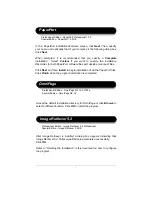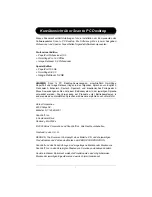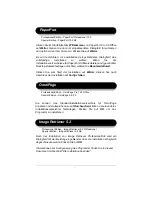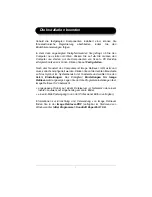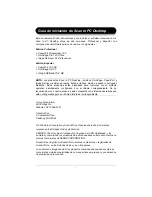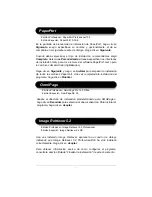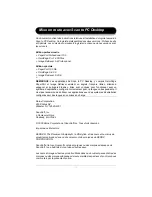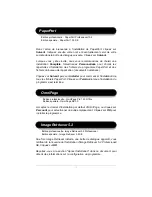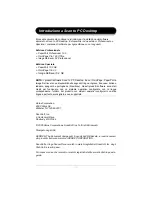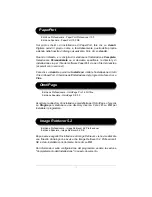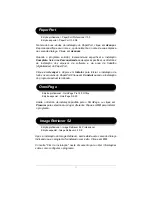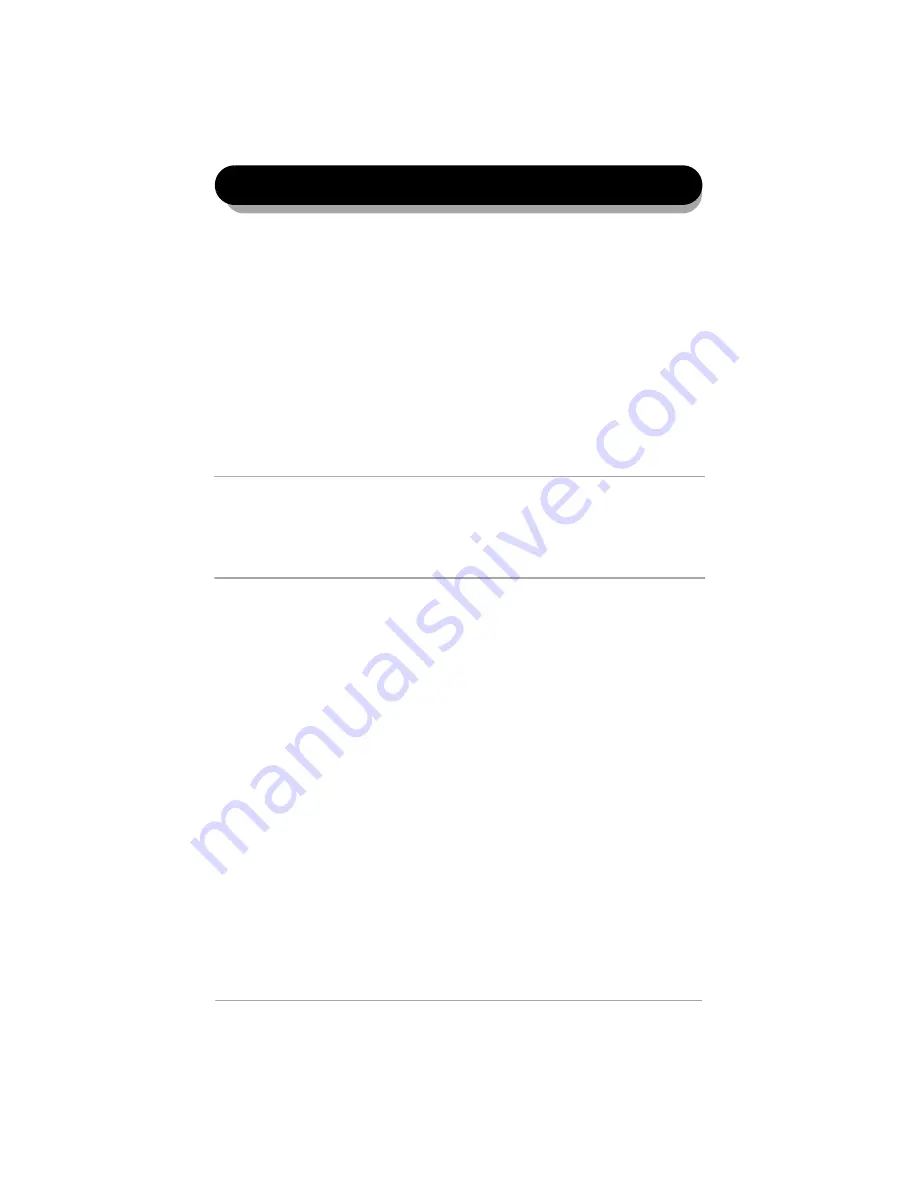
9
Este documento brinda instrucciones para instalar el software relacionado con
Scan to PC Desktop. Viene en dos versiones: Profesional y Especiál. Los
componentes del software para cada una son los siguientes:
Edición Profesional
¾
PaperPort Professional 10.0
¾
OmniPage Pro 14.0 Office
¾
Image Retriever 5.2 Professional
Edición Especiál
¾
PaperPort 10.0 SE
¾
OmniPage SE 3.0
¾
Image Retriever 5.2 SE
NOTA:
Los productos Scan to PC Desktop, incluidos OmniPage, PaperPort y
Image Retriever existen en inglés, francés, italiano, alemán, español y portugués
brasileño. Estos productos están diseñados para funcionar con un sistema
operativo debidamente configurado con el idioma correspondiente. No se
recomienda ni se soporta el uso de estos productos con sistemas operativos que
están configurados para un idioma distinto del correspondiente.
Xerox Corporation
800 Phillips Rd.
Webster, NY 14580-9791
ScanSoft, Inc.
9 Centennial Drive
Peabody, MA 01944
© 2005 Xerox Corporation y ScanSoft Inc. Reservados todos los derechos.
Impreso en los Estados Unidos de América.
XEROX®, The Document Company®, el logotipo de la X® digitalizada, y los
nombres y números de los productos Xerox mencionados en este documento son
marcas comerciales de XEROX CORPORATION.
ScanSoft y el logotipo de ScanSoft son marcas comerciales o registradas de
ScanSoft, Inc. en los Estados Unidos y en otros países.
Los nombres e imágenes de otros productos mencionados pueden ser marcas
comerciales o marcas registradas de sus respectivas empresas, cuyos derechos
de propiedad se reconocen.
Guía de iniciación de Scan to PC Desktop